항상 아침에 눈을 뜨는 것은 힘든 것 같습니다 하지만 출근을 하거나 올바른 생체
리듬에 맞추려면 괴롭지만 알람 울림이 필요합니다
아무리 좋은 음악이라도 알람으로 설정하게 되면 듣기 싫어지는데요 보통 알람은
실수로 못일 어날 수 있기에 여러게 30분이나 15분 간격으로 맞혀두고는 합니다
그중에서도 아이폰 알람설정과 알람소리 조절에 대해서 알아볼건데요 안드로이드
폰만 사용하다가 아이폰을 처음 사용하면 어디서 알람을 설정해야
하는지 잘 모를수도 있고 아이폰은 가끔 벨소리 크기가 작아졌다가 커졌다하기에
조절하는 법이 궁금할 수 있습니다 간단하게 알아보겠습니다
아이폰6 알람 설정하기

아이폰의 알람설정은 위에 보이는 시계 모양의 앱에서 설정할 수 있습니다 시간을
추가해주고 볼 수도 있습니다

이렇게 시계 앱을 눌러주면 세계 시계 부분이 보이는데요 여기서 하단에 보면 알람
이라고 메뉴가 보입니다 눌러 주세요

알람 메뉴를 눌러 이동하면 이러한 화면이 보입니다 저는 알람을 두개 정도 설정해
주었는데요 중요한 일정이 있을때는 5개 정도도 맞춰준적이 있습니다
여기서 알람을 설정해 주기 위해서는 오른쪽 상단에 보이는 +십자 모양의 아이콘
눌러 주면 됩니다

십자 모양을 눌러 알람 추가 화면으로 들어오면 이렇게 오전 오후와 원하는 시간대
를 설정해 줄 수 있습니다
밑에 보면 반복, 레이블, 사운드, 다시 알림 부분이 보이는데요 무었인지 확인해 보
도록 하겠습니다

반복 메뉴를 보면 특정 요일을 선택할 수 있습니다 예를 들어 월요일에는 알람을 여
러번 반복하고 싶다면 선택해주면 되겠습니다 보통은 기본으로 두시면 됩니다

그리고 사운드 부분을 눌러주면 원하는 노래나 벨소리를 설정해서 아침 알람으로
설정해 줄 수 있습니다
휴대폰에 넣어둔 노래가 있다면 벨소리중에 원하는 음원이 없을 시 노래 부분에서
선택해 주면 됩니다
위에 보면 진동이 있는데요 한번 둘러보고 가겠습니다
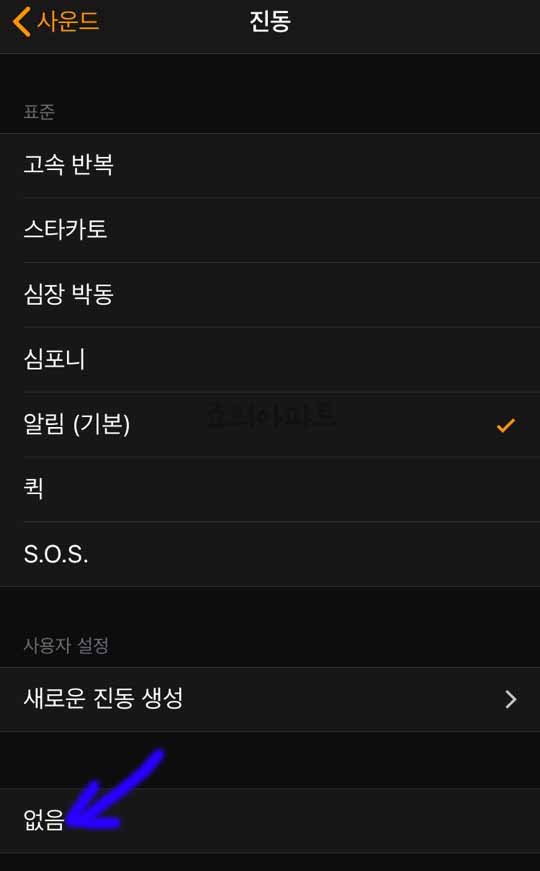
진동 메뉴로 이동하면 이렇게 아이폰은 다양한 진동 세기를 선택해 줄 수 있습니다
진동도 새로운 진동 생성으로 가능 합니다
그런데 벨소리만 즉 음악만 듣고 싶고 진동은 울리지 않았으면 좋겠다 라고 생각 된
다면 맨 하단에 없음 부분을 선택해 주면 됩니다

다시 알림 부분은 끄기 버튼을 누르지 못하고 일어나지 못했을 시에 한번 더 울림을
주는 부분 입니다 대부분 그냥 두면 되겠습니다
이제 모든 설정이 끝났다면 우측 상단에 저장 버튼을 눌러 주면 됩니다

저장 버튼 까지 눌러주면 이렇게 3번째 알람이 설정된 것을 확인해 볼 수 있습니다
그외 취침시간 기능이나 스톱워치 타이머 등의 기능도 활용해 볼 수 있습니다
아이폰 알람소리 조절방법

아이폰의 알람 소리는 벨소리와도 같습니다 그래서 옆에 볼륨 버튼으로 조절도 가능
하지만 그럴 수 없을때는 톱니바퀴 모양의 설정 부분으로 이동해 주면 됩니다

설정 앱을 눌러 이동해주면 다양한 메뉴들 가온데 스피커 모양의 사운드 메뉴가 보
이게 됩니다 이곳을 눌러 줍니다

사운드 메뉴를 눌러주면 이렇게 진동부터 소리에 대한 다양한 설정을 해 줄 수가
있는데요 여기서 벨소리 및 알림 부분의 바를 조절해 주면 됩니다

벨소리 및 알림 부분의 바를 조절하여 알람의 소리가 작거나 크다면 터치해 원하는
음량의 데시벨로 조절해 주면 되겠습니다
그리고 진동 부분을 보면 전화벨이 울리면 진동 부분이 있는데요 이 부분을 해제해
주면 벨소리가 울릴때 진동이 같이 울리지 않습니다
여기까지 아이폰6 알람설정 및 소리 크기 조절방법에 대해서 간단하게 알아 보았는
데요 알람을 쉽게 설정하여 건강한 생활을 해보시길 바랍니다








최근댓글